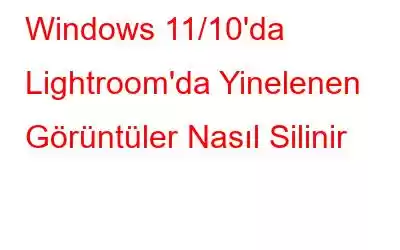Adobe Lightroom, fotoğraf editörlerinin, grafik tasarımcılarının ve diğer birçok fotoğraf meraklısının favorisi olan en güçlü fotoğraf düzenleme ve yönetim yazılımlarından biridir. Çok çeşitli fotoğraf düzenleme araçları, tahribatsız düzenleme ile birlikte gelir ve kusursuz bir iş akışı sağlar. Etkili bir araç olmasına rağmen, kullanıcılar Lightroom'da sıklıkla yinelenen fotoğraflarla uğraşmak zorunda kalıyor.
Bu yinelenen fotoğraflar çeşitli sorunlara neden olabilir. Örneğin, işaretlenmezse Lightroom'daki yinelenen fotoğraflar bilgisayarınızın depolama alanını tıkayabilir. Sadece bu da değil, kataloğu karmaşık hale getirebilirler ve bu nedenle fotoğrafları düzenlemeyi zorlaştırabilirler.
Benzer ve tam Lightroom fotoğraflarını bulmanın çeşitli yollarına dalmadan önce, kopyaların neden kopyalandığına hızlıca bir göz atalım fotoğraflar Adobe Lightroom'da ortaya çıkıyor.
Lightroom'da Neden Yinelenen Fotoğraflar Oluşuyor?
Adobe Lightroom'da fotoğrafların çoğaltılması aşağıdaki gibi çeşitli nedenlerle gerekebilir: –
1. Yanlışlıkla aynı fotoğrafları içe aktarmış olabilirsiniz veya birden fazla içe aktarma oturumunuz olabilir.
2. Fotoğrafları RAW ve JPEG formatında çekmek ve fotoğrafları her ikisinde de kaydetmek.
3. Dosya İşleme ayarları altında, Şüpheli Kopyaları İçe Aktarma seçeneğinin yazan kutuyu işaretleyin. Bu şekilde, aynı klasördeki fotoğrafları içe aktardığınızda Lightroom kopyaları içe aktarmaz.
4. Görsellerin katalogla kopyalanması ve taşınması da yinelenen fotoğrafların oluşmasına neden olabilir.
5. Bir resmin yalnızca çözünürlüğünü değiştirmeniz durumunda Lightroom kopyalar oluşturacaktır.
6. Görüntüleri Lightroom'dan Photoshop veya Luminar gibi başka bir fotoğraf düzenleme aracına aktardığınızda Lightroom kopyalar oluşturur.
7. Katalogları birleştirmek veya yedekleri geri yüklemek Lightroom'da yinelenen fotoğraflar oluşturulmasına da yol açabilir.
Lightroom'da Yinelenen Fotoğraflar Nasıl Kaldırılır?
Lightroom Yinelenenlerini manuel olarak elemek, silmenin bir yoludur ancak yanlışlıkla yanlış dosyaları silebilirsiniz. Üstelik bunun zaman alıcı bir süreç olduğunu söylemeye gerek yok.
Lightroom kopyalarını anında tanımlamanıza yardımcı olabilecek bir araç kullanmaya ne dersiniz? Duplicate Photos Fixer Pro gibi bir yardımcı program kullanabilirsiniz. Araç tüm önemli platformlarda mevcuttur – Windows, Mac, Android ve iOS. Bu yazının amacı doğrultusunda, Windows PC'de benzer Lightroom fotoğraflarını bulma ve kaldırma adımlarını dikkate alacağız.
1. Adım R 11; Windows PC'nize Duplicate Photos Fixer'ı indirin, yükleyin ve çalıştırın.
< p data-eventsource="DownloadNow_post_button">2. Adım – Sağ alttaki açılır menüyü tıklayın ve Lightroom Classic<'i seçin /p>
3. Adım – Karşılaştırma Yöntemi'ni seçin ve
4. Adım – Her grupta bir kopya resim seçmek için Otomatik İşaretleme seçeneğini tıklayın.
5. Adım – İşaretlileri Sil'i tıklayın.
Lightroom'da Yinelenen Fotoğraflar Manuel Olarak Nasıl Silinir?
İçinde Bir avuç Lightroom kopya fotoğrafınız varsa, kopyaları tespit etmek için Kitaplık Filtre Çubuğunu kullanabilirsiniz. Bunu yapmak için –
1. Adım – Katalog bölümünü açın ve Tüm Fotoğraflar'ı seçin.
2. Adım – Üst tarafta Filtre çubuğunu görebileceksiniz. Göremiyorsanız klavyenizdeki eğik çizgi “/”sembolünü tıklayın.
3. Adım – Metin'i tıklayın.
4. Adım – İlk özellik olarak Dosya adı'nı ve ardından <'yi ayarlayabilirsiniz.İkinci özellik olarak ile başlayın. Arama çubuğuna arama terimini girin. Dosya adını buraya girebilirsiniz.
5. Adım – Artık fotoğrafların yinelenen kopyalarını silebilirsiniz.
Lightroom'dan Yinelenen Fotoğrafları Silmek İçin Eklentileri Kullanma h3>
Adobe Lightroom'un kendisinde kopyaları tespit edebileceğiniz veya silebileceğiniz dahili bir özellik olmasa da, bunu yapmak için üçüncü taraf eklentileri kullanabilirsiniz.
Teekesselchen kullanışlı bir yazılımdır Lightroom kataloğunuzdan yinelenen fotoğrafları kaldırmanıza yardımcı olabilecek Lightroom eklentisi. Bunu yapmak için aşağıda belirtilen adımları izleyin –
1. Adım – Dosya'yı ve ardından Eklenti Yöneticisi.
2. Adım – Light Eklenti Yöneticisi açıldığında, Ekle'yi tıklayın. Sıkıştırılmış Teekesselchen eklenti dosyasına göz atın ve bulun.
3. Adım – Eklenti yüklendikten ve etkinleştirildikten sonra ed, Bitti'yi tıklayın.
4. Adım – Kütüphane açılır menüsünü tıklayın, Ek- seçeneğini tıklayın. Ekstralar'da ve ardından Teekesselchen klasörü altındaki Yinelenenleri Bul'u tıklayın.
Adım 5 – Eklenti, yinelenen fotoğrafları Reddedilen Fotoğraflar bayrağıyla işaretleyecektir. Bunların her birini dikkatlice inceleyin.
6. Adım – Silmek istemediklerinizi kaldırın. Silmek istediğiniz kalan fotoğraflar için Fotoğraf'ı tıklayın ve Reddedilen Fotoğrafları Sil'i seçin.
Lightroom Kataloğunu Düzenleme ZamanıLightroom'dan yinelenen ve benzer fotoğrafları silmek, kataloğunuzu düzene koymanıza ve aynı zamanda depolama alanını optimize etmenize yardımcı olacaktır. Aynı zamanda iş verimliliğini artırmaya da yardımcı olacaktır ve görüntüleri düzenlemeye odaklanabilirsiniz. Buna göre Duplicate Photos Fixer Pro gibi bir yardımcı program güçlü bir araç olabilir. Doğrudan Lightroom kataloğunuza girebilir ve doğru kopyaları tespit edebilir.
WeTheGeek'te düzenli olarak sorun giderme kılavuzları, kapsamlı uygulama/yazılım listeleri ve hayatınızı kendi dünyanıza göre şekillendirebileceğiniz bilgilendirici içerikler sunuyoruz. işletim sistemi kolay. Bizi sosyal medyada takip edin – .
Okunma: 141